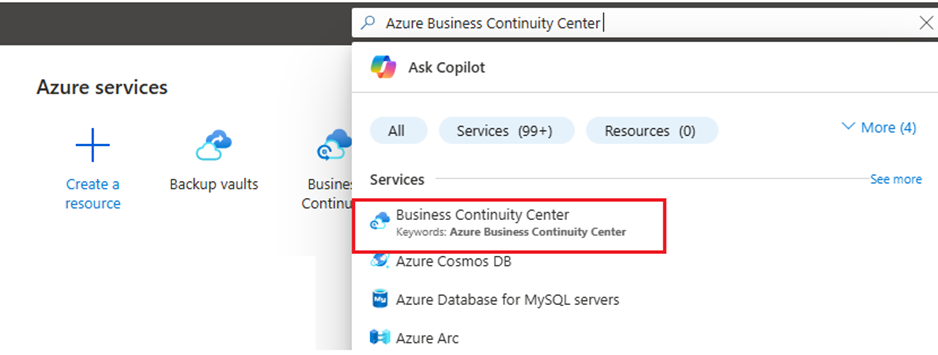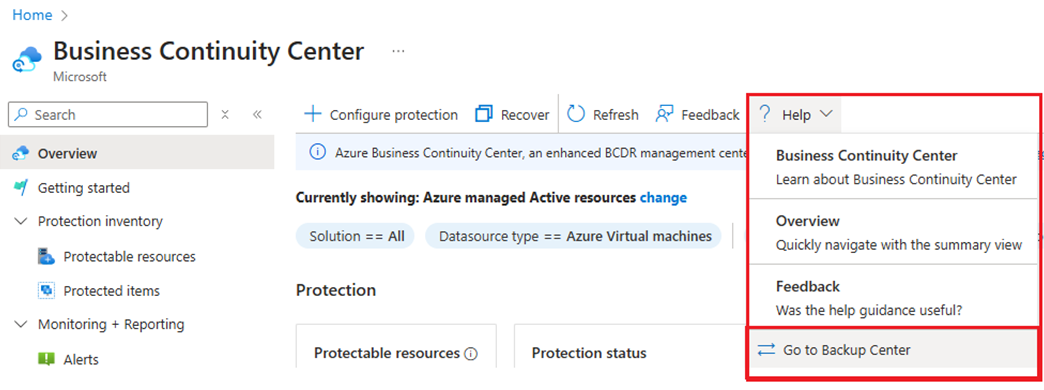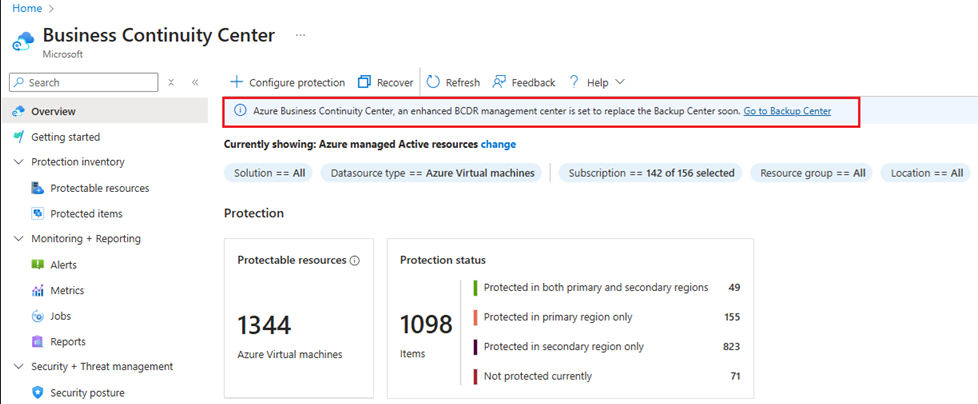Gérer votre espace de sauvegarde à l’aide du Centre de sauvegarde
Important
Le Centre de sauvegarde a évolué pour offrir des fonctionnalités avancées de gestion BCDR (continuité d’activité et reprise d’activité) à grande échelle. Nous vous recommandons d’utiliser Azure Business Continuity Center pour une gestion BCDR complète de vos ressources protégées sur Sauvegarde Azure et Azure Site Recovery. Le Centre de sauvegarde n’est plus disponible à partir de la recherche du Portail Azure. Vous pouvez accéder au Centre de sauvegarde à partir du menu Aide sur Azure Business Continuity Center. Découvrez la permutation vers Azure Business Continuity Center pour vos besoins de gestion de la continuité d’activité et reprise d’activité (BCDR) à grande échelle.
Le Centre de sauvegarde vous aide à gérer votre environnement Azure en vue de garantir que toutes vos ressources sont conformes du point de vue de la sauvegarde. Voici quelques-unes des fonctionnalités de gouvernance du Centre de sauvegarde :
Afficher et affecter des stratégies Azure pour la sauvegarde
Afficher la conformité de vos ressources sur toutes les stratégies Azure intégrées pour la sauvegarde.
Affichez toutes les sources de source qui n’ont pas été configurées pour la sauvegarde.
Scénarios pris en charge
- Pour obtenir une liste détaillée des scénarios pris en charge et non pris en charge, consultez la Matrice de prise en charge.
Bien démarrer avec le Centre de Sauvegarde
Pour commencer à utiliser le Centre de Sauvegarde, procédez comme suit :
Dans le portail Azure, recherchez Azure Business Continuity Center, puis accédez au tableau de bord Azure Business Continuity Center.
Pour lancer le Centre de sauvegarde, sélectionnez Aide dans le menu supérieur >Accéder au Centre de sauvegarde.
Vous pouvez également sélectionner le lien dans la bannière d’informations pour accéder au Centre de sauvegarde.
Stratégies Azure pour la sauvegarde
Pour afficher toutes les stratégies Azure disponibles pour la sauvegarde, sélectionnez l’élément de menu Stratégies Azure pour la sauvegarde. Cela a pour effet d’afficher toutes les définitions Azure Policy pour la sauvegarde, tant intégrées que personnalisées, disponibles pour attribution à vos abonnements et groupes de ressources.
La sélection de l’une des définitions vous permet d’affecter la stratégie à une étendue.
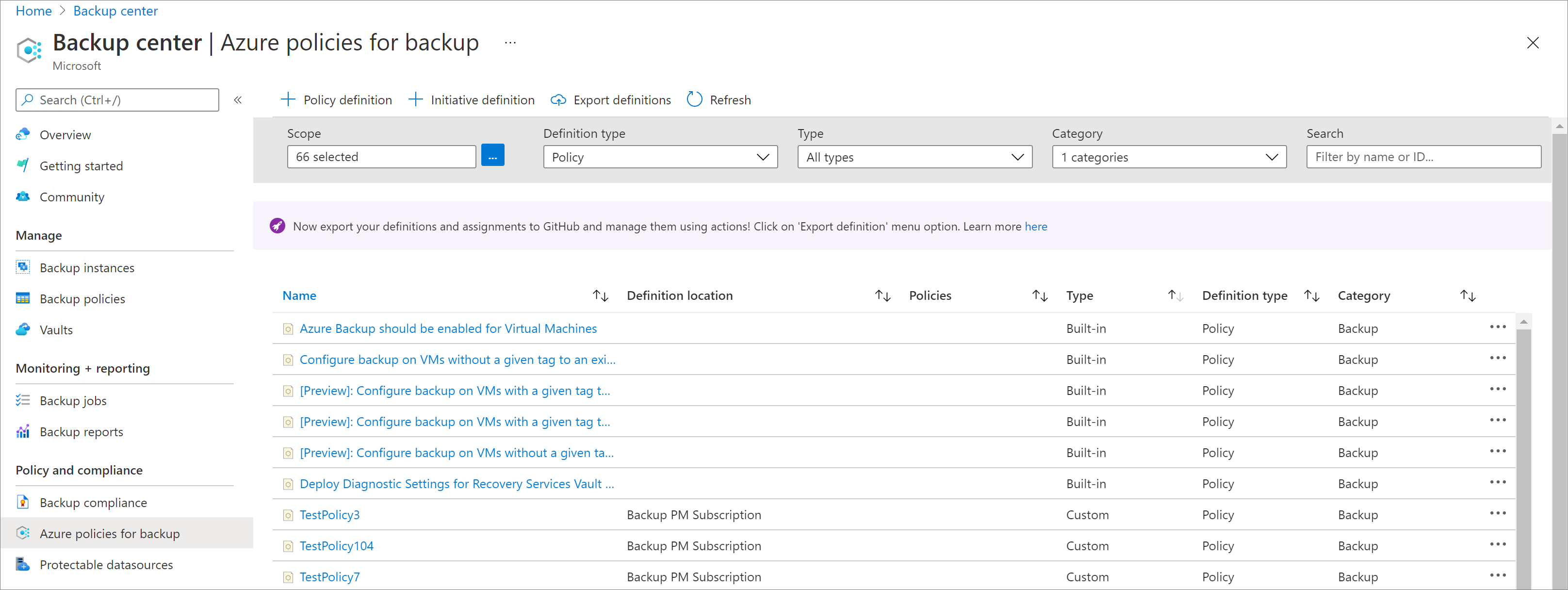
Conformité de la sauvegarde
Le fait de cliquer sur l’élément de menu Conformité de la sauvegarde vous permet d’afficher la conformité de vos ressources en fonction des différentes stratégies intégrées que vous avez affectées à votre environnement Azure. Vous pouvez afficher le pourcentage des ressources qui sont conformes sur toutes les stratégies, ainsi que les stratégies qui ont une ou plusieurs ressources non conformes.
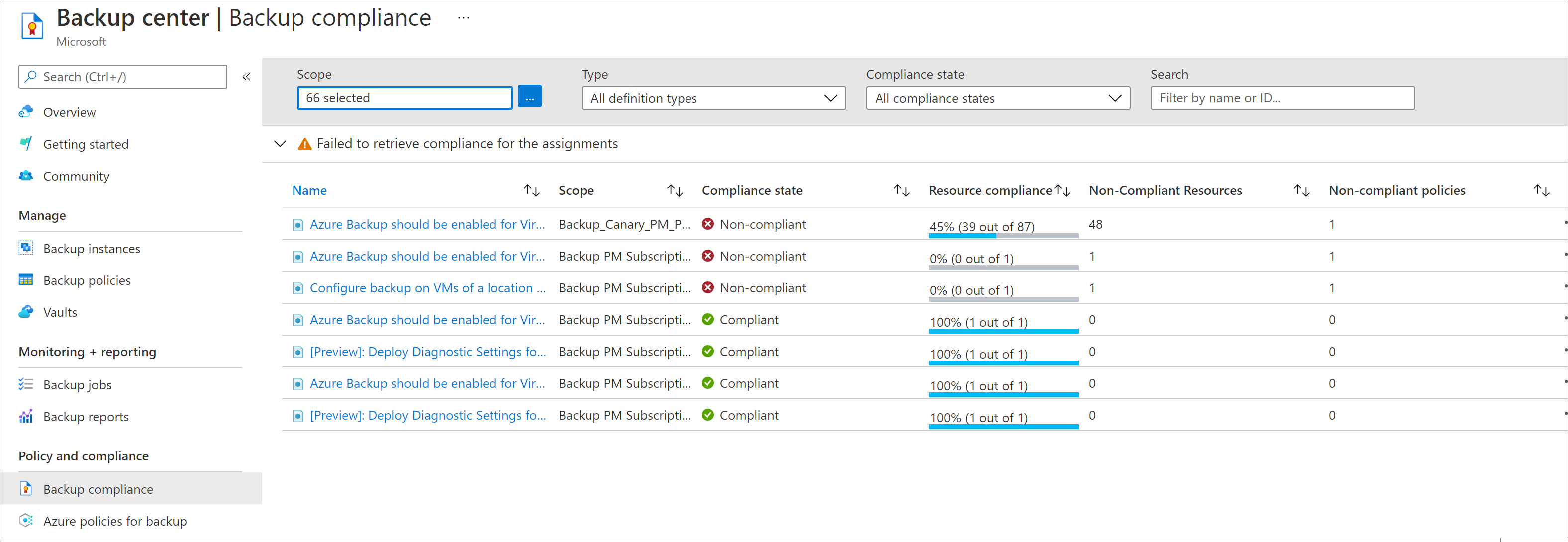
Sources de données protégeables
La sélection de l’élément de menu Sources de données protégeables vous permet d’afficher toutes les sources de source qui n’ont pas été configurées pour la sauvegarde. Vous pouvez filtrer la liste par abonnement, groupe de ressources, emplacement, type et balises de source de données. Une fois que vous avez identifié une source de données nécessitant une sauvegarde, vous pouvez cliquer avec le bouton droit sur l’élément de grille correspondant et sélectionner Sauvegarder pour configurer la sauvegarde pour la ressource.
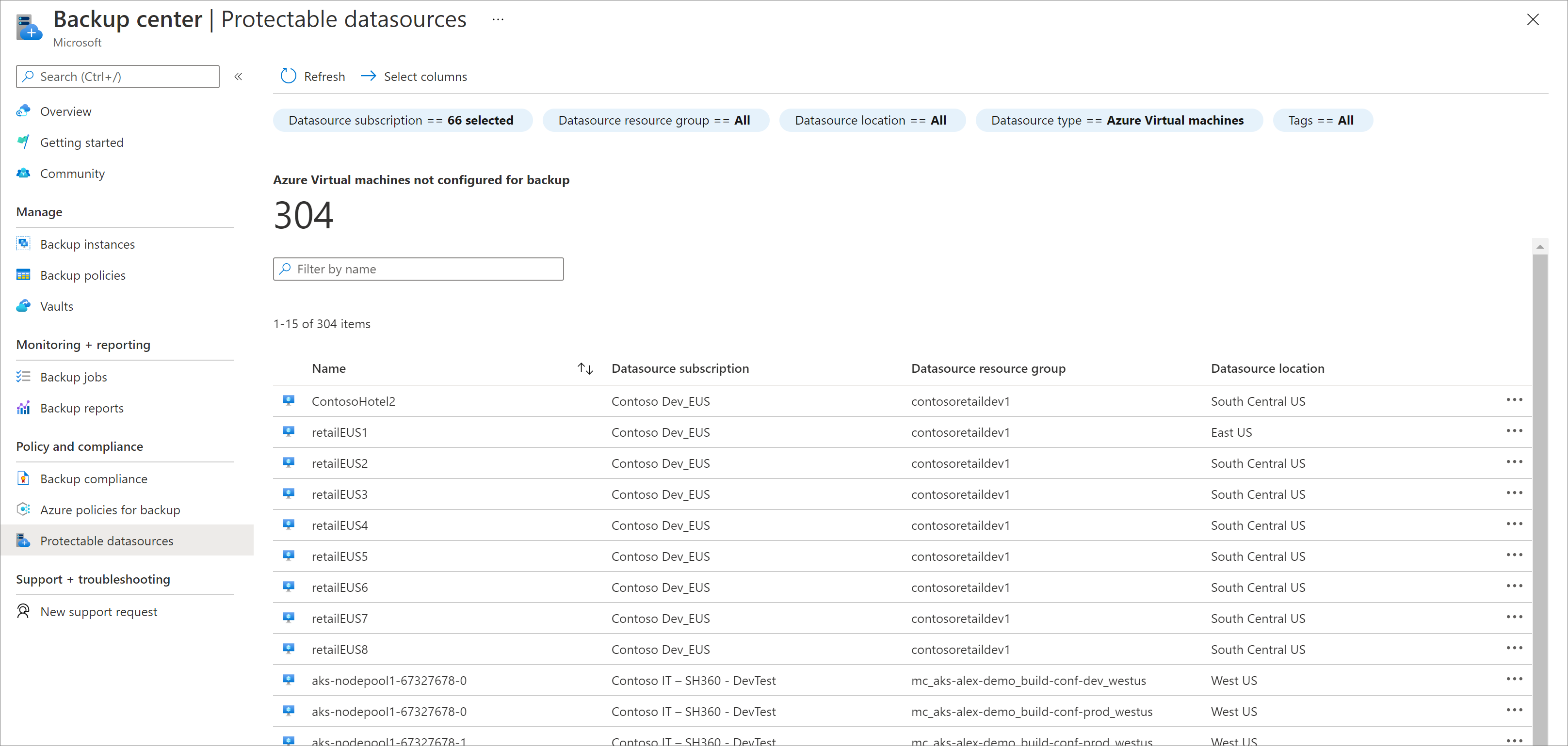
Notes
Si vous sélectionnez SQL dans une machine virtuelle Azure comme type de source de données, la vue Sources de données protégeables affiche la liste de toutes les machines virtuelles de la galerie qui n’ont pas de bases de données SQL configurées pour la sauvegarde. Si vous sélectionnez Stockage Azure (Azure Files) comme type de source de données, la vue Sources de données protégeables affiche la liste de tous les comptes de stockage (prenant en charge les partages de fichiers) qui n’ont pas de partages de fichiers configurés pour la sauvegarde.